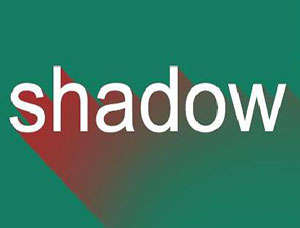立体字,用PS制作炫酷的电影主题3D艺术字
来源:PS教程网
作者:maijianfeng
学习:5720人次
本篇教程通过PS制作炫酷的电影主题3D一十字,不是只有三维软件才可以制作,PS里也可以完成这种3D风格的字体,整个制作步骤不是太复杂,只是步骤比较多,需要同学们耐心去制作,字体制作上大部分大同小异,就是在颜色和风格上要注意一下,设计自己喜欢的即可,具体教程通过教程来学习一下吧。
效果图:
操作步骤:
步骤1
先准备两张图案1、2,图案的样式用于改变3D字体的表面的材质
步骤2
把两张图片导入PS,进行定义图案存储
步骤3
先建立2000px X 1500px的文档,填充黑色
之后导入星空的图片
步骤4
导入做到矢量图PHOTOSHOP,或者直接在PS直接输入即可
步骤5
在图层设置图层样式(浮雕、渐变、图案)
如图,在图案叠加选择刚刚灰色得图片作为图案
步骤6
学习 · 提示
相关教程
关注大神微博加入>>
网友求助,请回答!




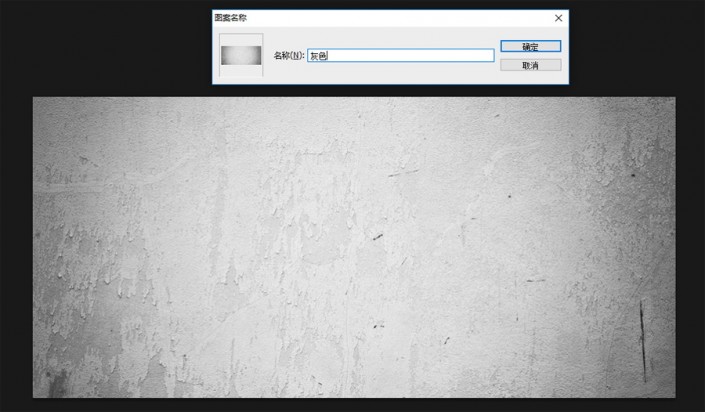
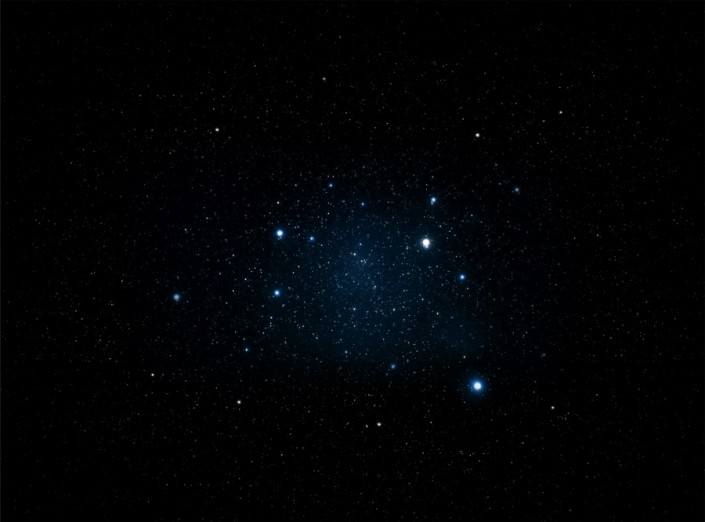

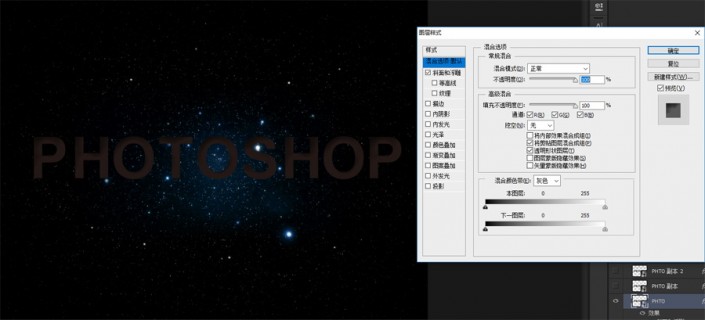
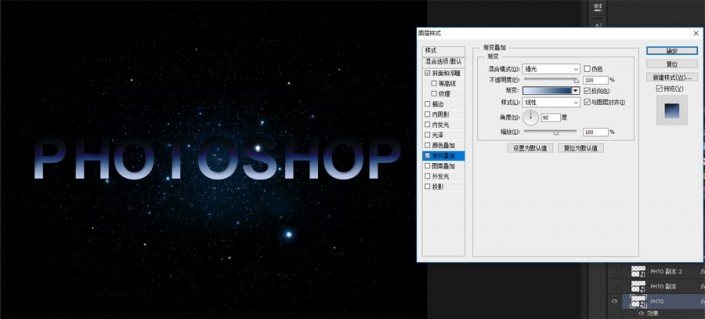
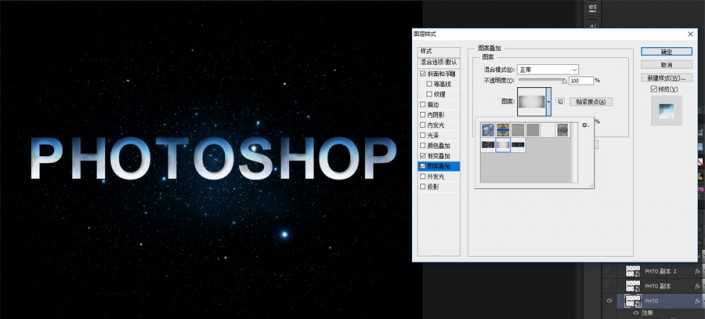
 有点难,只能做到这里了
有点难,只能做到这里了